Excel制作可自动更新的下拉菜单,80%的人都不知道
Excel下拉菜单可以帮助我们提升工作效率,实现快速录入功能。但许多人只知其一不知其二,下拉菜单也分很多种做法,哪一种最佳?今天,易老师就来给大家分享一下 可自动更新的下
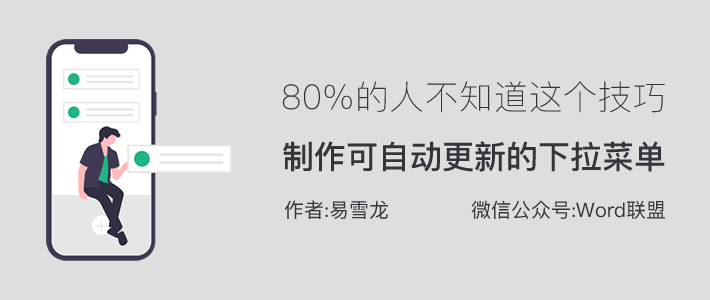
Excel下拉菜单可以帮助我们提升工作效率,实现快速录入功能。但许多人只知其一不知其二,下拉菜单也分很多种做法,哪一种最佳?今天,易老师就来给大家分享一下可自动更新的下拉菜单的制作。
大多数人是这样做下拉菜单的
选择需要添加下拉菜单的所有单元格,进入「数据」-「数据工具」-「验证」-「设置」,在允许中设为「序列」,来源中选择下拉内容单元格,确定即可完成。这是最普遍制作下拉菜单的方式。
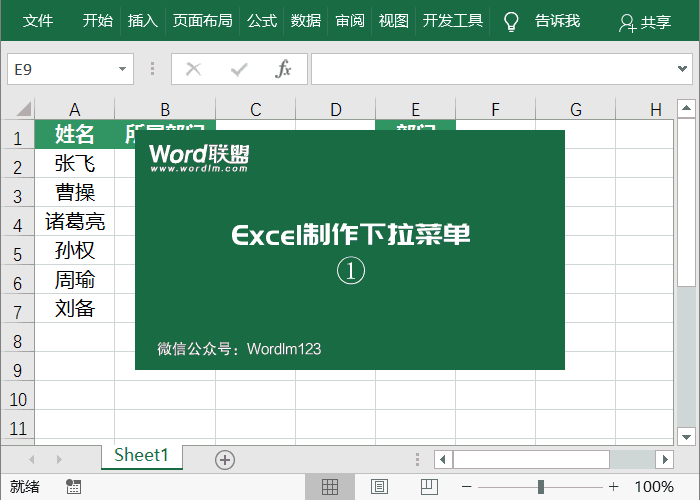
但是这样做出来的下拉菜单,如果再想添加点内容进去,是比较困难的事情。
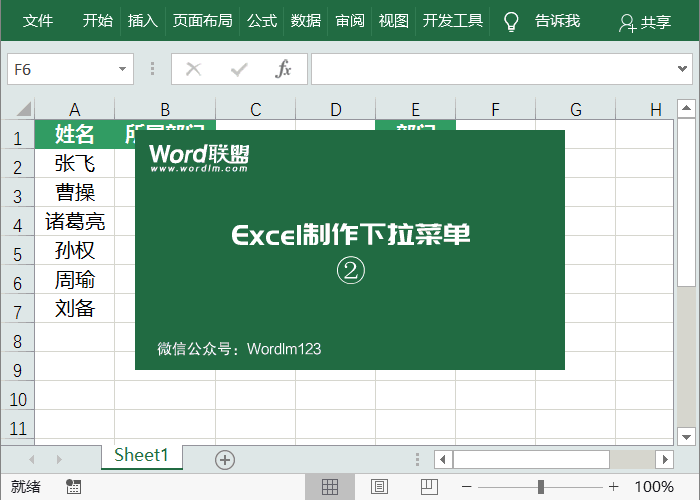
自动更新下拉列表内容的制作
想要制作可自动更新内容的下拉菜单,其实非常简单,我们只需先将光标定位到部门列任意单元格,使用Excel快捷键「Ctrl + T」将表格转换成超级表。
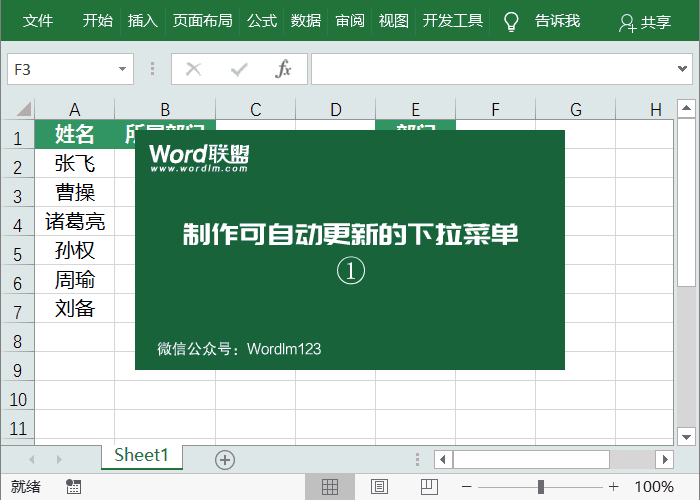
然后再开始制作下拉菜单的步骤。
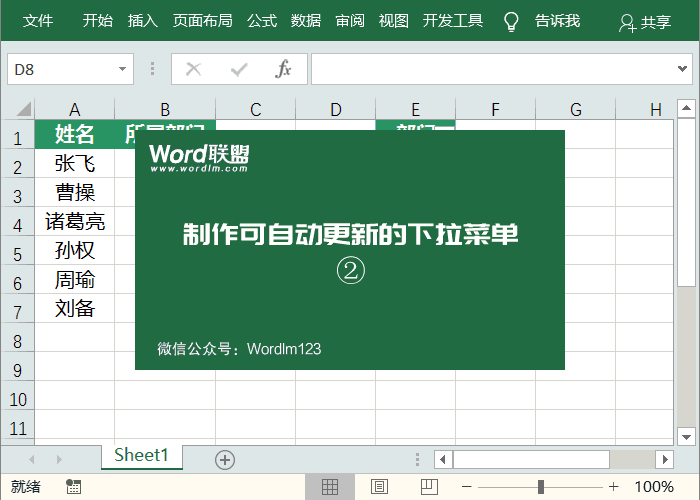
最后,我们再来看看,在部门中增加一个新部门,然后再去查看下拉菜单,你就能发现,这时候的下拉列表中已经自动更新了新增的内容。
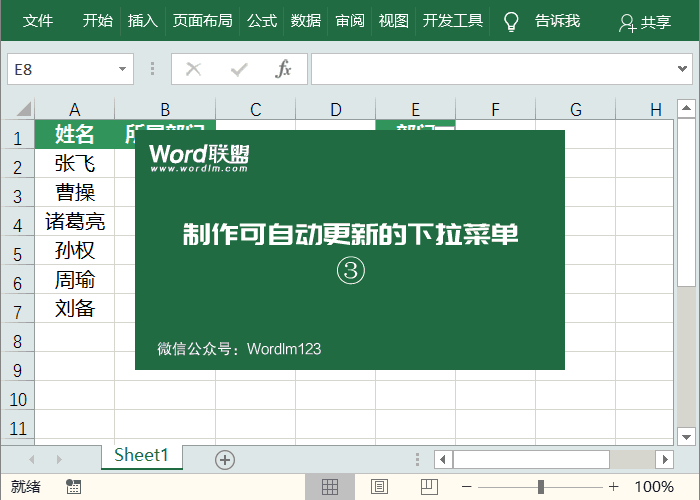
该方法不仅能够自动更新下拉列表内容,还能够同步超级表中内容,也就是说你修改内容或删除单元格,下拉菜单都能同步。
- 上一篇:没有了
- 下一篇:Excel一级下拉菜单选项如何做?快速有效的录入数
相关文章


